能繪制原子球上帶十字形線的分子結構圖的幾種軟件和用法
能繪制原子球上帶十字形線的分子結構圖的幾種軟件和用法
文/Sobereva @北京科音 2012-Jul-7
1 關于橢球圖和十字形線
經常看到有人問用什么可視化軟件可以讓顯示的分子結構圖上每個原子上有個十字形線。恐怕不少人并不了解為什么文獻中很多圖上原子球上都有十字形線,且為什么有時原子用橢球而不是圓球來表示,這里有必要先科普一下熱橢球圖。如果對熱橢球圖有興趣,可以參看這個頁面的詳細介紹:http://www.students.bucknell.edu/projects/xray/betatest/ThermalParameters/ThermalParameters.html
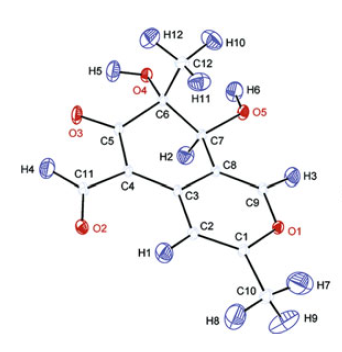
上圖是典型的熱橢球圖。原子在晶體中是有熱振動的,而熱振動往往并不是各項同性的,為了在圖上清楚表現原子熱振動的各向異性,晶體學中常用這種熱橢球圖來描述,原子熱振動參數(即二階張量U或B)是在晶體衍射實驗中獲得的。我們可以簡單理解為橢球在某個方向上拉得越長,就表明在這個方向上原子振動的幅度越大,反之越小。如果在三個正交方向(嚴格來說是U張量的主軸)上振動幅度相同,即各項同性,那么就不是橢球了而是圓球了。橢球的中心就是相應原子的平均位置。橢球的大小設定得有一定任意性,常令橢球包圍的空間內發現相應原子的電子的概率為50%。
原子上帶個十字線的主要目的是讓橢球形狀表現得比較清晰精確。而像上圖這樣將某個瓣的截面上還畫上斜杠形紋理,目的只是表現得更清楚一些罷了,并沒物理意義。如果在繪制分子結構時啟用了光照效果,即橢球向著光部分比較亮,背著光的部分比較暗,那么也足以體現橢球的立體感,就并沒必要非得畫上十字形線以及斜杠形紋理。然而,光照效果表現橢球形狀可能不那么精確,而且在黑白印刷的文獻中光照效果會讓橢球看起來顯得一片灰黑。所以通常文獻中還是用十字形線描述橢球形狀,而不啟用光照效果。
對于不是搞晶體的人,比如一般計算化學工作者,我們在顯示分子時不需要表現原子的各向異性,實際上我們也沒有實驗得到的原子振動各向異性數據,所以原子總是用圓球來表示原子(其實也可以用橢球的形式表現計算出的某些各向異性數據,比如NMR計算給出的原子核磁屏蔽張量)。但是,十字形線卻依然有時值得畫上,這使原子球即便在沒有光照效果的情況下也能顯示得比較有立體感,用在文獻上比較清楚漂亮。
各種專門的晶體解析軟件一般都能夠繪制帶著十字形線的橢球圖。雖然利用它們也能在平時繪制普通分子結構時顯示出十字形線,但是對于不搞晶體的人來說往往操作不那么方便(如SHELXL),也大材小用(如Diamond、VESTA等)。本文介紹幾種常用,小巧,效果好,能夠比較方便地在原子球上顯示十字形線的可視化軟件。它們都支持主流的分子結構格式,如pdb,也都是Windows版。
2 Chemcraft
Chemcraft是基于windows的分子可視化程序,還附帶一些計算化學研究中有用的輔助功能。可以在http://www.chemcraftprog.com下載,免費試用150天,網上也有算號器。這里用的是1.6 (build 338)版。
打開分子結構文件后,在主菜單的Display里可以選擇各種預置的顯示方式。然而預置的顯示方式都不會在原子上顯示十字形線,但開啟也很容易。選擇任意一種顯示方式,比如這里選擇無光照效果很適合用于文獻插圖的publication 2顯示方式后,在display-customize里選這個顯示方式然后點edit scheme,將Grid on atoms打鉤,點OK即可。圖上會有一些鋸齒,點擊ctrl+Q就會對當前圖像進行抗鋸齒處理(選擇保存、拷貝圖像功能時也會自動做抗鋸齒處理),效果如下圖所示:
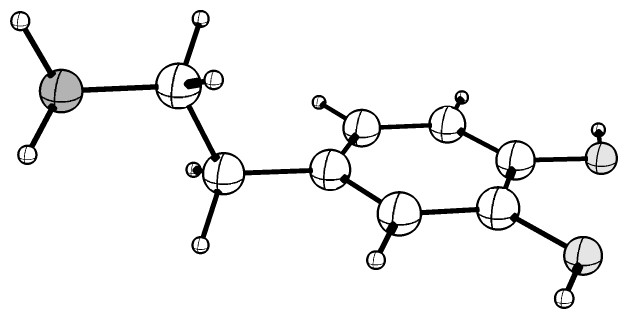
3 CrystalMaker
CrystalMakers是一款功能強大的晶體結構建模分析軟件,用于顯示分子結構也沒問題。此軟件顯示效果好,且效果可以充分自定義。網上有破解版可下載,比如http://www.verycd.com/topics/2843772/。筆者用的是2.3.1版。
File-import選擇相應格式打開分子結構文件,Transform-Molecule to Crystal,點Convert。Edit-Structure,點上Use Displacement Parameters,點OK。Model-Thermal Ellipsoids。Render-Black & White。點右鍵選Model options,default一行的Ellipsoid球圖形上點左鍵選Hollow Equatorial Octant,點Use Default Style按鈕,若想改球的大小可以設右下角的Probability(本例設為35%。以當前方式顯示時各種原子球的大小只能是相同的),點Apply。Bonds標簽頁中Default一行的圓柱圖案上點左鍵選Plain Cylinder,Colour選黑色,點Use Default Style,點Apply。選Model-Hide Unit Cell來隱藏掉晶胞輪廓。此時圖像效果如下圖所示:
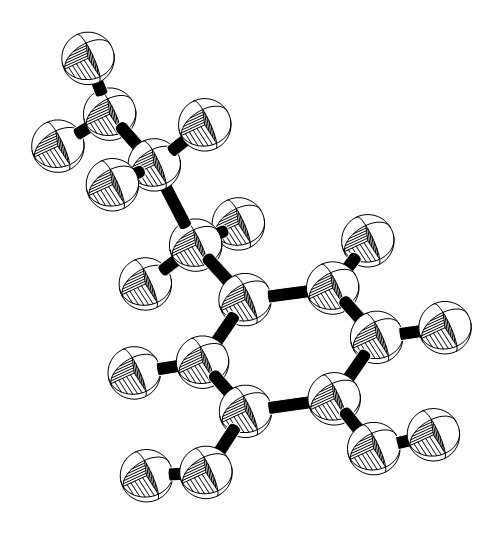
如果只需要把十字形線顯示上而不需要顯示截面處斜杠形紋理,則步驟更簡單,用默認的Ball & Stick顯示方式就能實現,而且此時各個原子球的大小是可隨意調節的(畫面右上角改相應原子的半徑)。步驟是:載入結構文件后,Render-Black & White。點右鍵選Model options,default一行的Sphere球圖形上點左鍵選Hollow Equatorial,點Use Default Style按鈕并按Apply按鈕。Bonds標簽頁中Default一行的圓柱圖案上點左鍵選Plain Cylinder,Colour選黑色,點Use Default Style按鈕并按Apply按鈕。
CrystalMaker中通過不同設定可以組合產生很多效果,請自行摸索。
4 CYLview
CYLview是一款小巧的專門繪制高質量分子結構圖形的軟件,支持一般可視化程序都不具備的景深效果,可以在這里免費下載http://www.cylview.org,筆者用的是1.0.561 BETA。這程序需要機子上安裝了OpenBabel(免費,http://openbabel.org/wiki/Main_Page)才能支持比較豐富的格式,否則連pdb格式都不支持,而只能支持xyz和Gaussian輸出文件,這點不方便。
載入分子后,點擊窗口下方中央的Preview按鈕,程序會在后臺調用自帶的povray渲染器開始渲染,等會兒就能看到漂亮的效果。如果點擊Generate按鈕,就會將這樣效果以png格式輸出到分子結構文件所在目錄,如下圖所示。CYLview默認的輸出效果就已經很好了,一般不需要再改設置。想調節的話,可以點右上角的Style和Custom按鈕,在相應界面里調整參數。如果不想要十字形線,就在Style按鈕對應的界面里把Quadrants的對勾去掉。
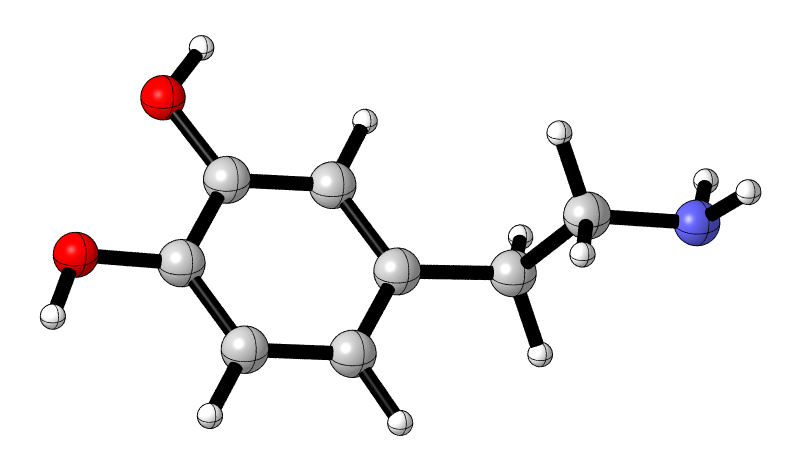
如果想實現景深的效果,就點擊Style按鈕,在右下方點了set focal point按鈕之后再點某個原子,則視角就會聚焦到這個原子上,其它原子會變模糊。模糊的強弱取決于Intensity一欄中選了哪項。如果點show focus scale on screen,就可以看到綠色圈中的原子是當前被聚焦的,原子上紅圈越大代表會越模糊。下圖是將焦點設在了圖中最中間的原子上的顯示效果。
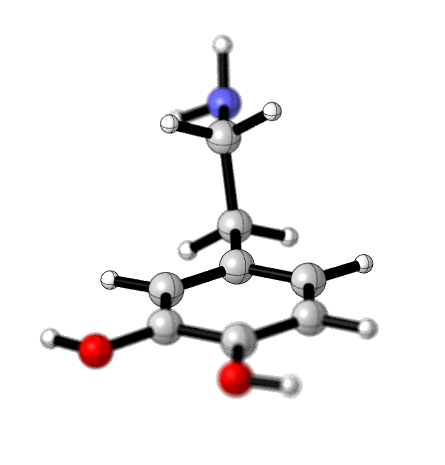
5 ORTEP(Oak Ridge Thermal Ellipsoid Plot)
ORTEP3 for windows可以從此處免費下載http://www.chem.gla.ac.uk/~louis/software/ortep3/,對學術用戶license是免費的。做橢球圖是此程序專長,可以很靈活地定義十字形線和斜杠紋理的顯示方式,可以產生這些效果(詳見手冊)
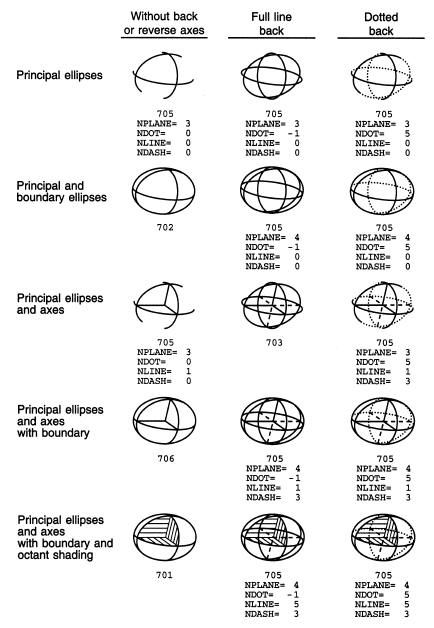
在此程序中一打開分子結構默認就對重原子顯示十字形線,接下來進行一些調整。Labels-Labelling mode選No label。graphics-set Colours里選Background,點Modify,選White,這使背景變成白色。圖上點右鍵,Set Element Style,對此分子中的各個原子顯示方式進行設定。此例將所有重原子的Ellipsoid Type設為Octant Shading,氫原子的設為Sphere。碳設為古銅色,氮設為藍色,氧設為紅色,氫設為黑色。圖上點右鍵,Set Bond Style里修改鍵的顯示方式,此例改成solid bond,黑色。圖上點右鍵,Plot line width設為2。效果如下所示
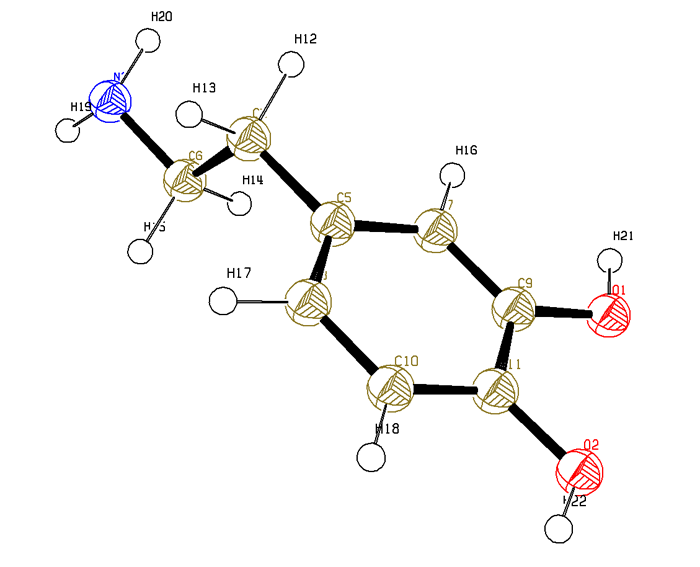
此程序不能輸出jpg、png、tif這樣通用的圖像格式,比較不方便,而直接截圖的話會有明顯鋸齒,所以建議放大之后截圖,在photoshop等軟件里縮小來等效地實現抗鋸齒效果。如果想要光照效果,就必須輸出成povray的輸入文件在povray里進行渲染,但感覺ORTEP的這個界面搞得比較亂。
總體來說,ORTEP的界面用起來不如本文提到的其它軟件舒服。